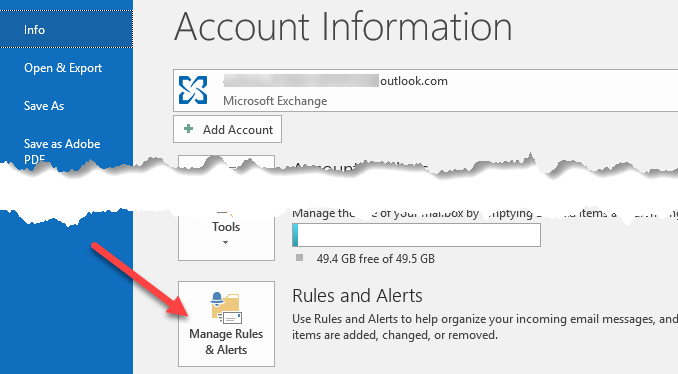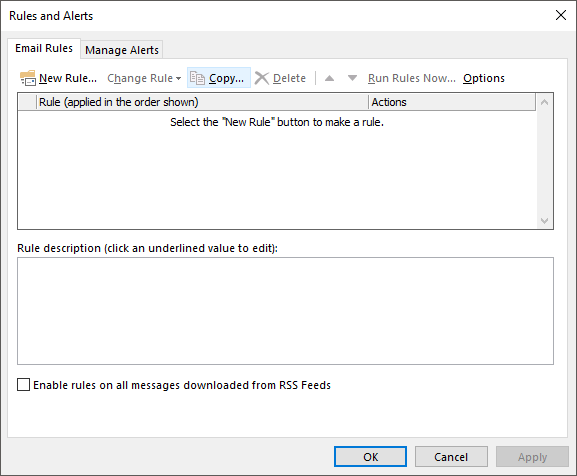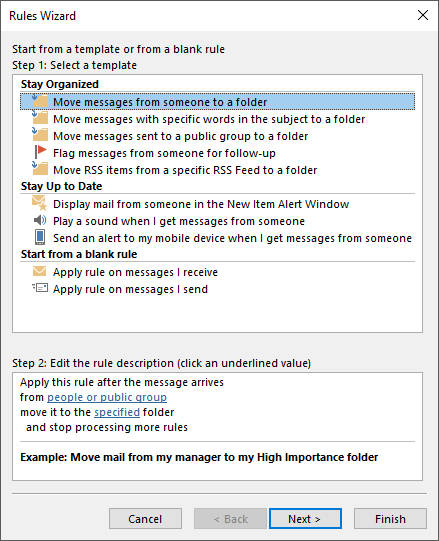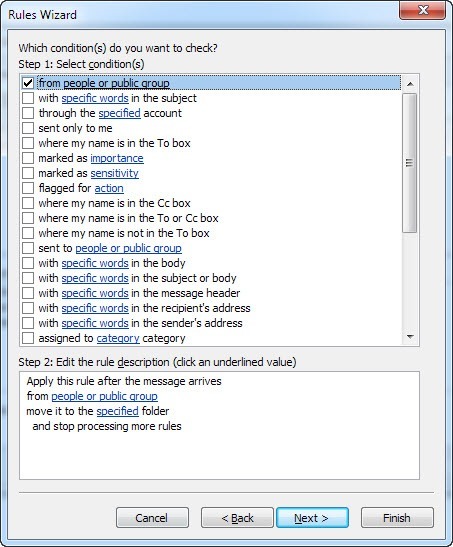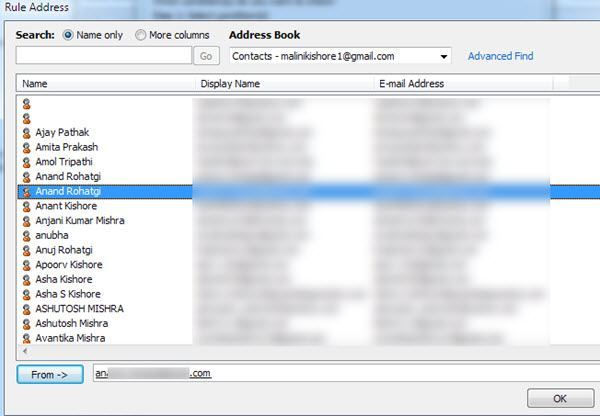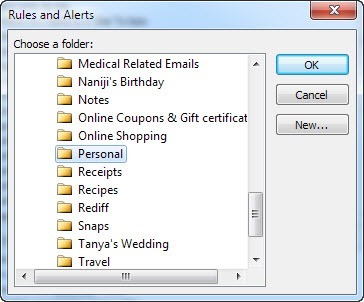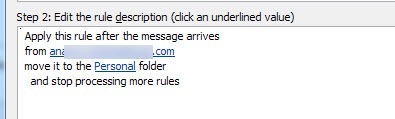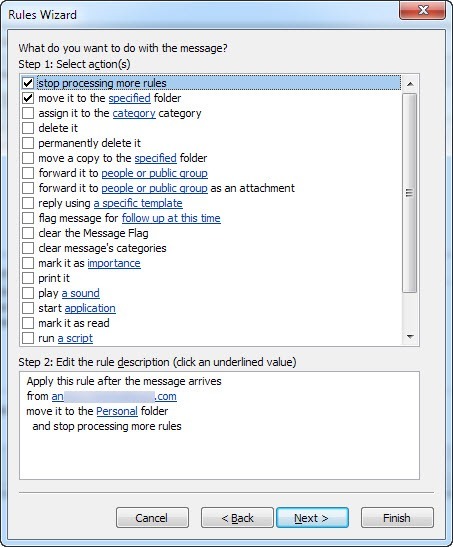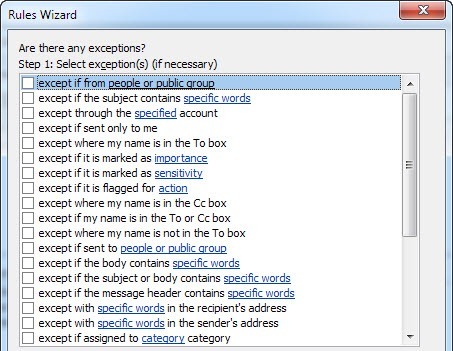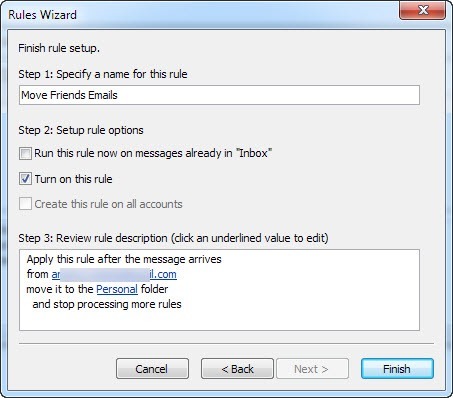Dalam posting ini, kita akan melihat bagaimana Anda dapat mengelola email Outlook Anda lebih baik dengan memiliki surat masuk otomatisdipindahkan ke dalam folder terpisah. Jika Anda mendapat banyak email setiap hari, ini dapat menghemat banyak waktu. Daripada harus menghabiskan satu jam seminggu sekali memindahkan email dari Kotak Masuk ke folder yang dikategorikan, aturan email akan membantu mengotomatiskan organisasi kotak masuk Anda. Ini sangat mirip dengan menggunakan label dan filter di Gmail.
Aturan email mungkin terlihat rumit dan bisa jadi jika Anda benar-benar ingin melakukan beberapa penyortiran canggih, tetapi jika Anda hanya ingin memindahkan email kerja ke folder Kerja secara otomatis, maka itu adalah sepotong kue.
Agar aturan berguna, Anda harus terlebih dahulu buat beberapa folder di bawah Kotak Masuk Anda untuk mengkategorikan email Anda, seperti Proyek, Kantor, Keluarga, dll. Anda dapat membuat folder dengan mengklik kanan pada Kotak Masukatau folder apa pun dan memilih Folder Baru. Prosedur berikut berfungsi di Outlook 2010, 2013, dan 2016.
Pengaturan Aturan Outlook
Sekarang untuk memulai, buka Outlook, klik tab Filedan Anda akan melihat Kelola Aturan & amp; Alertske bawah.
Jendela utama Aturan dan Pemberitahuan akan muncul dan secara default Anda mungkin melihat satu aturan sudah dibuat tergantung pada versi Outlook Anda.
Dari sini Anda akan mengklik tombol Aturan Baruuntuk memulai dengan Aturan email Outlook pertama. Dialog Wizard Aturan akan muncul dan akan memperlihatkan kepada Anda beberapa templat aturan umum. Ini adalah yang paling umum dan mungkin semua yang Anda butuhkan. Aturan yang paling umum adalah yang pertama dicantumkan, “Memindahkan pesan dari seseorang ke folder“. Pergi ke depan dan pilih itu, lalu klik Next.
Anda akan melihat kotak daftar bawah yang disebut "Langkah 2:" tetap di bagian bawah dengan beberapa teks yang digarisbawahi. Kenyataannya, yang harus Anda lakukan untuk menyiapkan aturan adalah mengeklik hyperlink untuk orang atau grup publikdan yang ditentukanuntuk memilih alamat email dan di mana Anda ingin email tersebut untuk pergi. Kemudian Anda dapat mengeklik Selesaidan selesai. Namun, jika Anda ingin membuat aturan lebih rumit, lalu mengeklik Berikutnya akan memberi Anda lebih banyak opsi:
Saat Anda memeriksa kondisi yang berbeda di kotak daftar teratas, deskripsi aturan di bagian bawah juga akan diisi dengan lebih banyak hyperlink. Anda bahkan dapat membuat aturan yang mencari kata-kata tertentu di badan email dan kemudian melakukan tindakan pada email tersebut. Tugas Anda selanjutnya adalah mengeklik setiap hyperlink dan memilih nilai terkait seperti alamat email, folder, dll. Dalam contoh di atas, Anda ingin mengeklik pada orang-orang atau grup publikdan memilih alamat email .
Kemudian klik pada kata yang ditentukandan ramban ke folder yang Anda inginkan agar email dipindahkan ke atau klik Barudan folder baru akan dibuat di bawah folder yang saat ini disorot.
Sekarang Anda akan melihat bagian bawah diperbarui dengan nilai aktual untuk aturan Anda.
Saat Anda mengklik Berikutnya, Anda dapat mengatur lebih banyak tindakan untuk aturan tersebut. Anda biasanya dapat meninggalkan ini sendirian jika itu aturan sederhana, tetapi jika Anda ingin juga melakukan tindakan lain seperti memutar suara, meneruskan email, membuat salinannya, mencetak email, memulai program lain, menjalankan skrip, dll. maka Anda dapat melakukan semua itu di layar ini.
Klik Berikutnya setelah selesai dan Anda akan membawake dialog Pengecualian, di mana Anda dapat memilih kondisi apa yang Anda tidak ingin aturan ini diproses. Kecuali Anda memiliki beberapa kasus unik, Anda dapat membiarkannya kosong, yang merupakan default.
Klik Berikutnya dan kami akhirnya telah mencapai akhir panduan aturan! Berikan nama pada aturan seperti "Pindahkan Teman Email" sehingga Anda tahu apa yang dilakukannya saat Anda melihatnya nanti. Kemudian jika Anda sudah memiliki email di Kotak Masuk Anda yang akan cocok dengan aturan baru Anda, centang kotak untuk “Jalankan aturan ini pada pesan yang sudah ada di Kotak Masuk“. Anda dapat meninggalkan yang lain sebagai default dan klik Selesai!
Sekarang Anda dapat membuat aturan untuk orang, buletin, laporan kartu kredit / bank dan apa pun lain yang dapat Anda pikirkan untuk mulai mengelola email Outlook Anda lebih efisien!